Pehea e hoʻokomo ai i kāu mau ʻōlelo huna iā Chrome a me ka Google Password Manager
Apr 27, 2022 • Waiho ʻia i: Nā ʻōlelo huna • Nā ʻōlelo hōʻoia
Hoʻohana ka hapa nui o mākou i nā lawelawe Google i kēlā me kēia lā, e like me Gmail, Google Search, Google Maps. A pūlima pū mākou i kēia me ka hoʻohana ʻana i kā mākou moʻokāki Google. No laila he mea kūpono ke ʻae iā Google e hoʻokele i kā mākou mau ʻōlelo huna i mea e maʻalahi ai ke kaʻina hana.
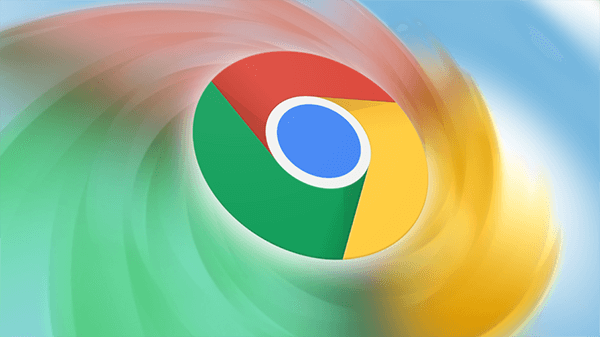
No ka hoʻopaʻa inoa maʻalahi, hoʻohana ʻoe iā Google Chrome ma ke ʻano he luna ʻōlelo huna mua, hiki iā ʻoe ke mālama i kāu mau ʻōlelo huna like ʻole. Eia nō naʻe, e like me ka hapa nui o nā polokalamu kele pūnaewele ʻē aʻe, ʻaʻole ʻae ʻo Chrome iā ʻoe e hoʻokuʻu aku i nā ʻōlelo huna ma kahi ʻano pālahalaha.
A ʻo ka lawe ʻana mai me ka hoʻohana ʻana i ka CSV he pāʻani kinipōpō ʻokoʻa no ka mea aia ka hiʻohiʻona CSV o Chrome i ka wā mua loa. No laila pono ʻoe e hoʻohana iā ia me ka lima.
E kūkākūkā kēia ʻatikala pehea ʻoe e hoʻokomo ai i nā ʻōlelo huna i Google Chrome me kahi faila CSV.
Kaʻina 1: E hoʻā i ka ʻōlelo huna Import Flag
No laila ʻo ke ala maʻalahi loa e hoʻokomo i kāu mau ʻōlelo huna i loko o Google Chrome me ka hoʻohana ʻana i kahi CSV hoʻihoʻi ʻia ma ka hoʻololi maoli ʻana i nā hoʻonohonoho Autofill o kāu polokalamu e hiki ai iā ʻoe ke hoʻohana a hoʻopau paha i nā hiʻohiʻona hoʻokolohua.
-
KaʻAnuʻu Hana 1: ʻO ka mea mua, pono ʻoe e wehe i kāu polokalamu Chrome a kākau i ka chrome://flags/#password-import-export i ka pahu helu. Kaomi i ke kī "Enter", a e ʻike ʻia nā ʻaoʻao hae o Chrome. E hahai i nā ʻanuʻu i hāʻawi ʻia ma lalo nei e hiki ai i ka hiʻona:
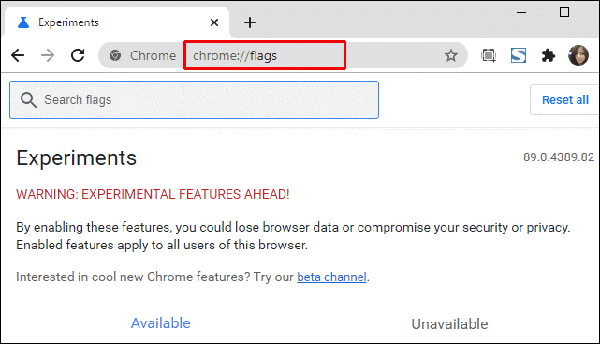
KaʻAnuʻu Hana 2: Ano, mai ka kulu-lalo menu, oe e koho i ka "Enable" koho. A laila e noi ka Chrome iā ʻoe e hoʻomaka hou i ka polokalamu kele pūnaewele. E koho i ke koho "Relaunch Now" e hoʻomaka hou i ka polokalamu kele pūnaewele.
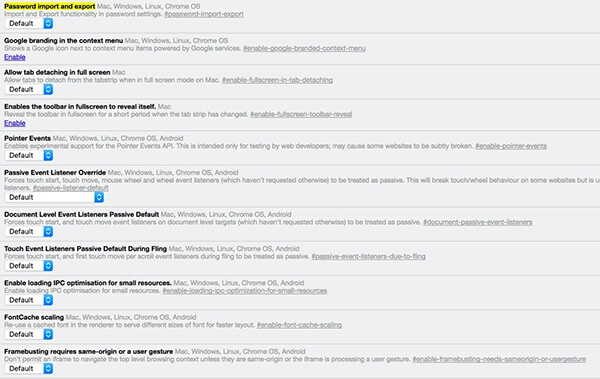
KaʻAnuʻu Hana 3: A laila, e poʻo i ka luna ʻōlelo huna a Chrome ma ke kākau ʻana
chrome://settings/passwords a i ʻole e hele i kāna papa kuhikuhi "Settings" a koho i ke koho "Manage Passwords" mai ka Advanced Settings.
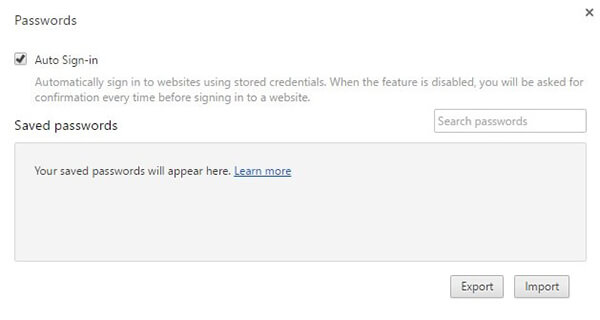
KaʻAnuʻu Hana 4: Maʻaneʻi, pono ʻoe e kaomi i ka "Export" koho e hoʻoiho i kāu papa inoa ʻōlelo huna. A laila e noi ʻia ʻoe e kākau i kāu ʻōlelo huna mea hoʻohana ma o kahi popup. Ma hope o ka hoʻokomo ʻana i kāu ʻōlelo huna, e puka mai kahi pukaaniani "Save".
KaʻAnuʻu Hana 5: E mālama ʻia kāu papa inoa o nā ʻōlelo huna ma ka polokalamu kele pūnaewele ma ke ʻano he faila "Text Csv" mai kahi e hiki ai iā ʻoe ke hoʻokomo i nā ʻōlelo huna a pau i kāu luna ʻōlelo huna e kākoʻo ana i ka "Csv" import.
KaʻAnuʻu Hana 6: Inā 'oe makemake e lawe mai i ka password, wale koho i ka "Import" koho. He ʻokoʻa kēia mai ka lawe ʻana aku i kāu mau ʻōlelo huna, no ka mea, ʻaʻole noi ʻo Chrome iā ʻoe e hāʻawi i ka ʻōlelo huna. Pono ʻoe e wehe i ka faila "Csv" me kāu ʻōlelo huna a e hana ʻo Chrome i ka hana ma mua.
Ka Papa Hana 2: E hoʻā i ka ʻōlelo huna CSV e lawe mai ana ma o Command Prompt (Cmd) A i ʻole Terminal
Ke hoʻohana nei i kahi kauoha e hiki ai i ke koho hoʻokomo ma Chrome hiki iā ʻoe ke hoʻokomo i ka papa inoa o nā ʻōlelo huna.
I kēia manawa, hana ʻokoʻa ke ʻano ma nā ʻōnaehana hana Windows a me Mac. E kūkākūkā kākou iā lāua ʻelua.
Ka lawe ʻana i nā ʻōlelo huna ma Windows me ka kauoha kauoha
Pani 1: E hele i ka papa kuhikuhi "Start" a e ʻimi iā Command Prompt (a i ʻole type "cmd") a kaomi ma luna.
Pani 2: I kēia manawa, e hoʻokomo i ke kauoha i hāʻawi ʻia ma lalo nei i ka puka makani Command Prompt a kaomi iā Enter e hoʻomau. A laila, e wehe ʻia ka faila hoʻokō a Chrome ma kāu kamepiula.
cd "C:\Program Files (x86)\Google\Chrome\Application"
Pani 3: A laila, e kākau i kekahi kauoha i hāʻawi ʻia ma lalo nei a kaomi iā Enter. E ʻae ʻia ka hiʻohiʻona hoʻokomo huna huna ma Chrome. I kēia manawa, e hoʻomaka ʻo Chrome.
chrome.exe -enable-features=PasswordImport
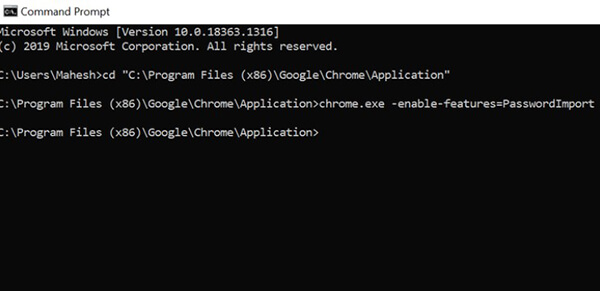
Pani 4: A laila, pono ʻoe e hele i ka "Setting" ma ke kaomi ʻana i nā kiko ʻekolu ma ke kihi ʻākau loa. A laila, e kaomi i ka "Passwords" koho.
KaʻAnuʻu Hana 5: Ma lalo o ka "Saved Passwords" koho, eʻoluʻolu e kaomi ma luna o nā kiko kiko 'ekolu e kiʻi i ka "Import" koho. Kaomi ma kēlā koho i mea e hoʻokomo ai i kāu mau ʻōlelo huna i Chrome.
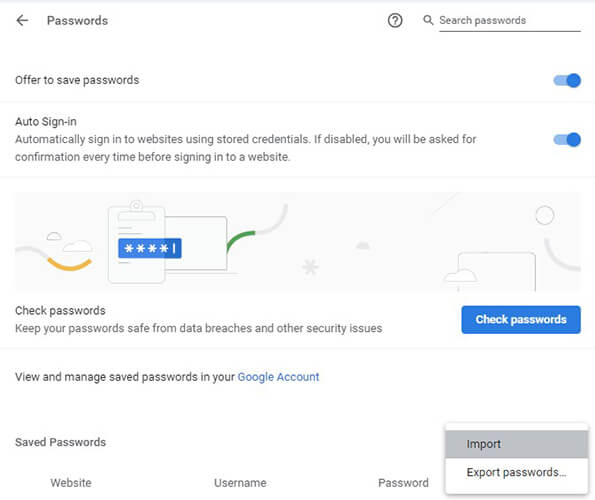
Hoʻokomo i nā huaʻōlelo i loko o Chrome ma macOS
KaʻAnuʻu Hana 1: E koho i "Launchpad" mai ka Dock a me ka "Terminal," a kaomi ma luna o ia (Alterative hele i ka. "Finder> Hele> Utilities> Terminal).
Pani 2: Kākau i ke kauoha i hāʻawi ʻia ma lalo nei i ka Terminal a kaomi iā "Enter". A laila, e wehe aunoa ʻo Chrome.
/Applications/Google\ Chrome.app/Contents/MacOS/Google\ Chrome -enable-features=PasswordImport
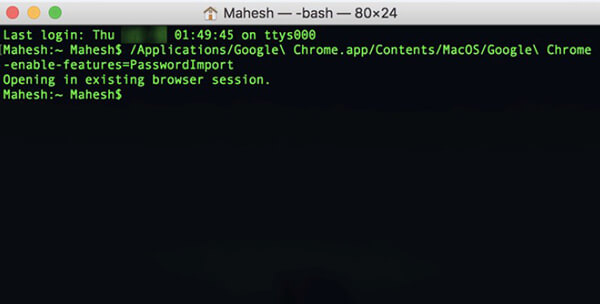
Pani 3: A laila, koho i nā kiko kikoʻī ʻekolu mai ka kihi ʻākau i luna ma Chrome. Kaomi ma ka "Settings" a laila ke koho "Passwords".
KaʻAnuʻu Hana 4: Ma ka ʻaoʻao ʻākau o ka "Saved Passwords" koho, koho i ʻekolu mau kiko kikoʻī i ukali ʻia e ke koho ʻana i ka faila CSV a lawe mai.
Hana 3: E hoʻohana i nā DevTools e wehe i ke koho lawe mai
ʻO ka maʻamau, makemake nā mea hoʻomohala pūnaewele e hele me kēia ʻano ma mua o Command Prompt a i ʻole Terminal. E ʻike kākou pehea e hana ai:
KaʻAnuʻu Hana 1: E hele i ka polokalamu kele Google Chrome a koho i ke koho "Nā hoʻonohonoho" mai nā koho kikoʻī ʻekolu ma ke kihi ʻākau loa.
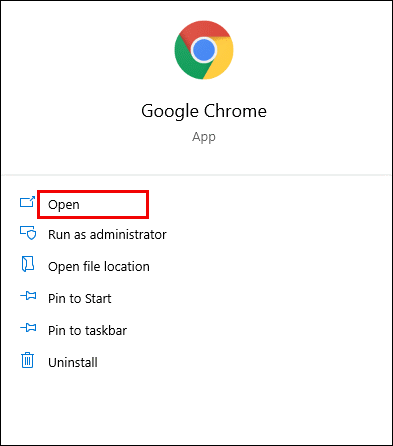
KaʻAnuʻu Hana 2: A laila, ma lalo o ka "Auto-Fill" pauku, kaomi i ka "Passwords" koho.
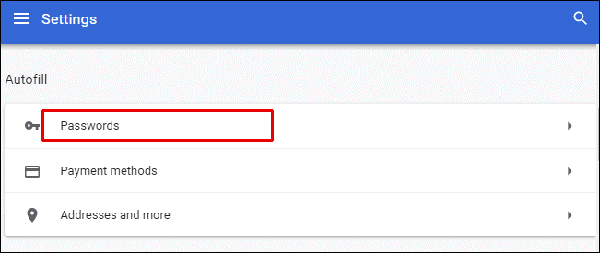
KaʻAnuʻu Hana 3: E kaomi ma luna o nā ʻekolu kiko kiko ikona ma ka ʻaoʻao ʻākau o ka ʻāpana "Saved Passwords".
KaʻAnuʻu Hana 4: Ano, e kaomi pono ma ka "Export passwords" koho i loko o ka kulu-lalo menu, kaomi ma luna o "Inspect". E ʻike ʻoe i kahi panel ma ka ʻaoʻao ʻākau o ka puka aniani.
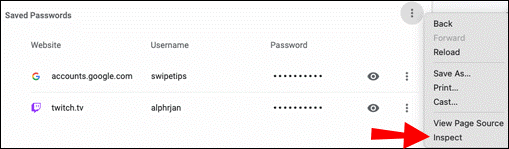
KaʻAnuʻu Hana 5: Maʻaneʻi, pono ʻoe e kaomi pālua i ka huaʻōlelo "huna," aia ma luna o ka ʻāpana i hōʻike ʻia.
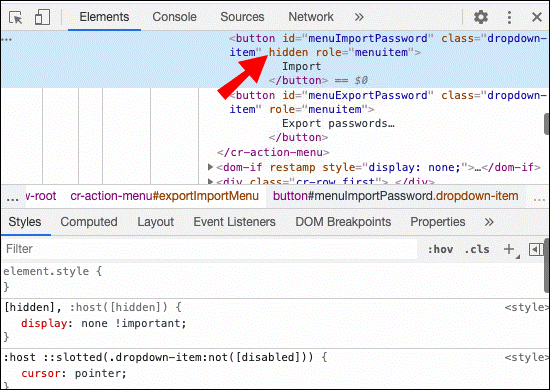
KaʻAnuʻu Hana 6: A laila, e kaomi ma luna o "Delete" mai kou keyboard a kaomi "Enter".
KaʻAnuʻu Hana 7: Ano, e nana i ka Google Chrome interface no kekahi manawa. E koho i ka ikona kiko kiko ʻekolu ma ka ʻaoʻao ʻākau loa o ka ʻāpana "Saved Passwords".
KaʻAnuʻu Hana 8: E loaʻa iā ʻoe kahi koho "Import". E koho iā ia, a laila koho i ka faila CSV āu e makemake ai e hoʻouka.
KaʻAnuʻu Hana 9: E koho i ka "Open" koho e hōʻoia.
'Ōlelo Aʻo: ʻO ka huaʻōlelo "huna," āu i holoi ai, he hoʻololi pōkole, a inā ʻoe e hana hou i ke ʻano like, e ʻike hou ʻia ka huaʻōlelo "huna". No laila pono ʻoe e holoi i kēlā me kēia manawa āu e makemake ai e hoʻokomo i nā ʻōlelo huna ma o kahi faila CSV.
Kaʻina 4: Hoʻihoʻi hou i kāu ʻōlelo huna me Dr.Fone - ʻōlelo hoʻokele
Mai kekahi mau makahiki ma lalo o ka laina, e ʻoi aku ka paʻakikī o ka mālama ʻana i kāu ʻōlelo huna. A inā ʻaʻole hiki iā ʻoe ke noho ma ka pūnaewele i nā manawa a pau e ʻimi ana i nā ala e hoʻihoʻi i kāu mau ʻōlelo huna, pono ʻoe i kahi mana hoʻopaʻa inoa inoa hoʻokahi e hiki ai iā ʻoe ke hana i nā ʻōlelo huna paʻakikī a hoʻokele maʻalahi iā lākou.
Wondershare ka Dr.Fone mea he piha lako polokalamu e kaumaha ana i ka laulā huahelu o nā hāʻina i kou manaʻo ina paha e holo ana ma Android, IOS, Mac OS a Windows.
Dr.Fone toolkit leie aku oe i ka papaʻa hoʻoili i kaʻikepili hoʻihoʻi, WhatsApp hoolilo, a oi aku. Eia naʻe, hiki iā ʻoe ke hoʻokele i kāu mau ʻōlelo huna ma kahi polokalamu iOS. No laila inā e holo ana kāu kelepona ma kekahi ʻōnaehana hana ʻē aʻe, e ʻoluʻolu e hahai i nā ʻano i ʻōlelo ʻia ma luna.
Ano, e kūkākūkā i kaʻanuʻu-ma-kaʻanuʻu pehea Dr.Fone - password manakia (iOS) hiki ke kokua ia oe lawe mai i kou poina passwords ma kakaikahi clicks ma luna o kou IOS manaʻo.
KaʻAnuʻu Hana 1: E hoʻomaka me ka hoʻohui 'ana i kou IOS manaʻo hoʻohana i ka uila uwea i ka lolouila i ua Dr.Fone hoʻoili a hoʻouka kekahi ma luna o ia. Holo Dr.Fone ma luna o kāu kamepiula, a koho i ka "Screen Wehe" koho ma ka pale.

'Ōlelo Aʻo: I ka hoʻohui 'ana i kou IOS manaʻo i ka lolouila no ka manawa mua, oe e e koho i ka "Trust" pihi ma kou iDevice. Inā koi ʻia ʻoe e hoʻokomo i kahi passcode e wehe ai, e ʻoluʻolu e paʻi i ka passcode kūpono e hoʻopili pono ai.
KaʻAnuʻu Hana 2: Ano, koho i ka "Start Scan" koho ma ka pale, a e Dr.Fone ike i kou mooolelo password ma ka mea.

Noho i hope a kali a hiki i ka Dr.Fone ua hana me ka anaana i kou iDevice. Mai ʻoluʻolu e wehe i ka wā e holo ana ke kaʻina hana scan.

KaʻAnuʻu Hana 3: Once kou iDevice ua scanned pono, a pau ka password 'ike e hōʻike 'ia ma luna o kou pale, e komo pū me ka Wi-Fi password, mail mooolelo password, pale manawa passcode, Apple ID password.
KaʻAnuʻu Hana 4: A laila, koho i ka "Export" koho ma ka lalo akau kihi a koho i ka CSV format e hoʻokuʻu aku i ka password no 1Password, Chrome, Dashlane, LastPass, Keeper, etc.

Ka hopena:
ʻO ka hoʻokomo ʻana i ka ʻike inoa i kekahi polokalamu kele pūnaewele he ala kahiko, akā naʻe, ʻaʻohe āu koho ʻē aʻe me Google Chrome. Akā ʻoiai inā loaʻa iā ʻoe kahi ʻike maʻamau o nā kaʻina hana coding i ʻōlelo ʻia ma kēia ʻatikala, hiki iā ʻoe ke hoʻokomo maʻalahi i nā ʻōlelo huna i loko o kekahi mau minuke.
A inā loaʻa iā ʻoe ka faila CSV i kāu mau ʻōlelo huna a pau, hiki iā ʻoe ke hoʻokomo maʻalahi iā lākou i kāu polokalamu kele Chrome a komo mālie i kāu mau moʻokāki a me nā pūnaewele.
Manaʻo wau ua kōkua kēia ʻatikala iā ʻoe e hoʻomaopopo pehea e hoʻololi ai i kāu mau ʻōlelo huna i mālama ʻia ma Chrome. Eia kekahi, me ke kōkua o Dr.Fone, hiki iā ʻoe ke hana like a hoʻohana iā ia no ka hoʻihoʻi ʻana i kāu ʻikepili nalowale.
Inā manaʻo ʻoe ua hala wau i kekahi ʻano hana i hoʻohui ʻia i kēia papa inoa, e ʻoluʻolu e haʻi iā mākou e pili ana i ia mea ma ka ʻāpana ʻōlelo ma lalo.

James Davis
Lunahooponopono limahana
Heluhelu maʻamau 4.5 ( 105 i komo)